螢幕截圖功能在您的 iPhone 上不起作用嗎?截圖非常簡單,因為您只需同時按住「提高音量」按鈕和「電源」按鈕即可抓取手機螢幕。但是,還有其他方法可以在設備上捕獲幀。
使用輔助觸控功能截取螢幕截圖。
步驟1 –前往您的手機設定。
步驟2 –接下來,點選以開啟「輔助功能」設定。
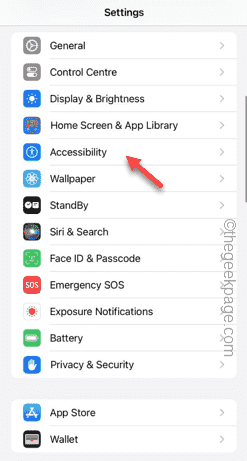
步驟3 –開啟「觸碰」設定。

步驟4 –接下來,開啟「輔助觸控」設定。
步驟5 –開啟手機上的「輔助觸控」。
步驟 6 –開啟「自訂頂級選單」以存取它。
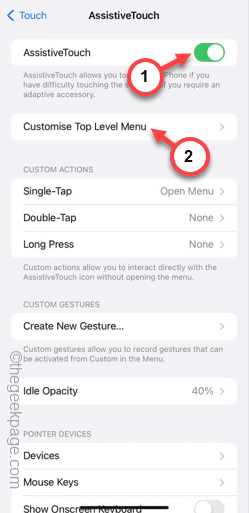
步驟 7 –現在,您只需將這些功能中的任何一個連結到螢幕擷取即可。因此,點擊那裡的首選。
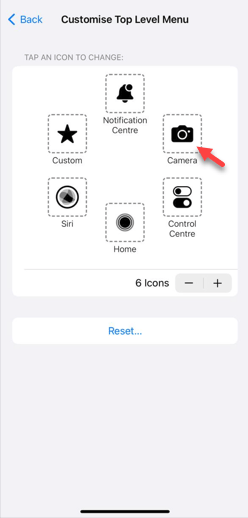
步驟8 –從清單中選擇「螢幕截圖」。
步驟 9 –點選頂部的「完成」。
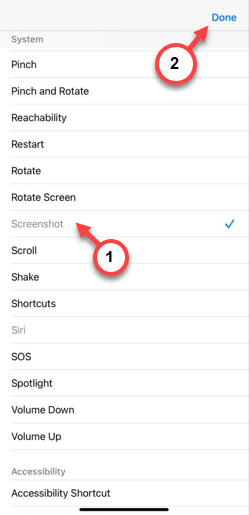
更改「輔助觸控」的設定後,您可以使用它來截取螢幕截圖。
步驟 10 –點擊螢幕上的「輔助觸控」按鈕,然後點擊「螢幕截圖」選項以快速截取螢幕截圖。
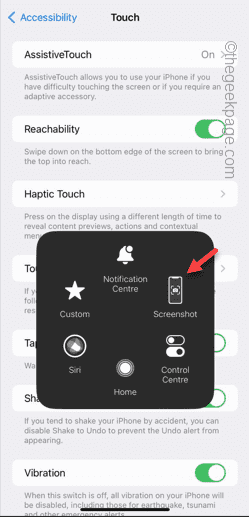
雖然這不是解決方法,但您可以截取螢幕截圖。
您可以使用「後退點擊」功能來擷取螢幕截圖。
步驟1 –前往設定。
步驟2 –稍後,開啟「輔助功能」功能表。
步驟3 –前往「觸控」設定。

步驟4 –只需向下捲動到頁面底部並開啟「Back Tap」即可開啟它。
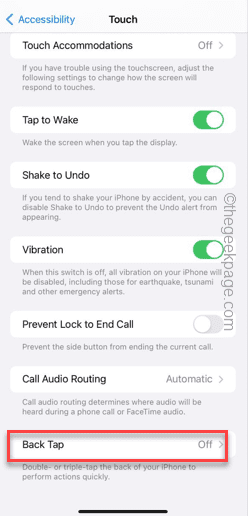
步驟5 – 輕觸以選擇「雙擊」手勢。
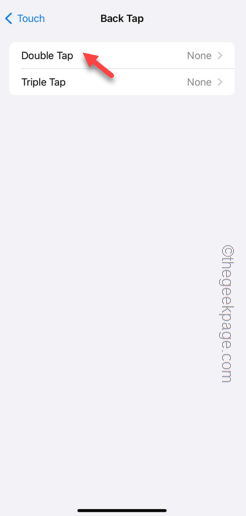
步驟 6 –向下捲動並從清單中選擇「螢幕截圖」。
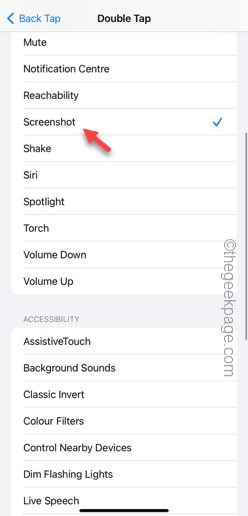
在此之後,您只需點擊背面的Apple標誌即可截取螢幕畫面。
將手機更新到最新版本。
步驟1 –前往手機設定並開啟「常規」標籤。
步驟2 –接下來,您必須開啟「軟體更新」部分。
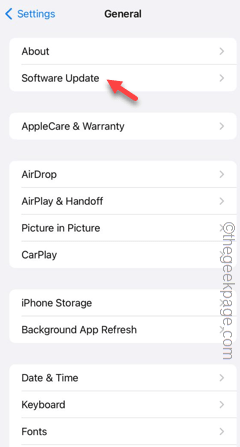
步驟3 –如果您的手機有待處理的軟體更新,請點擊「立即安裝」以在手機上安裝更新。
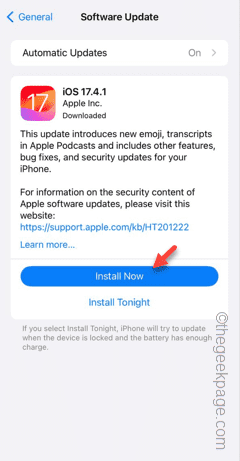
如果軟體錯誤導致了此問題,則更新手機應該可以幫助您克服此問題。
檢查這是否有效。
您可以藉助 Siri 截取螢幕截圖。
步驟1 –這個過程非常簡單。開啟要捕獲螢幕的頁面。
步驟2 –接下來,長按電源按鈕呼叫Siri。
或者,
您可以說「嘿,Siri」來呼叫它。
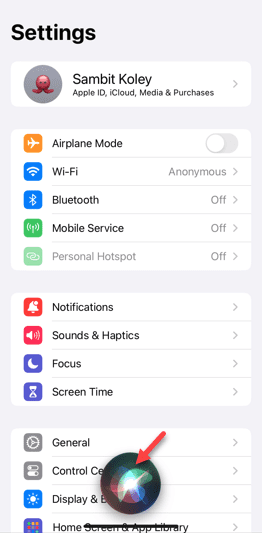
步驟3 –稍後,說出「截圖」以立即抓取截圖。
這樣,如果常規方法失敗,您可以截取螢幕截圖。
您應該嘗試強制重啟過程。它可以解決螢幕截圖問題。
步驟1 –只需點擊裝置左側的音量調高按鈕一次。
步驟2 –使用手機同一側的「降低音量」按鈕執行相同的操作。
步驟3 –之後,按住手機另一邊的電源按鈕。繼續按住相同的按鈕。
忽略手機上的任何其他訊息。
步驟4 –如果您一直按住該按鈕足夠長的時間,螢幕上就會出現明亮的 Apple 標誌。
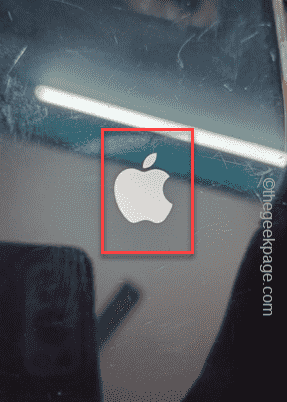
稍後,檢查是否可以截圖。
以上是iPhone螢幕截圖不起作用:如何修復的詳細內容。更多資訊請關注PHP中文網其他相關文章!




